Tämä opetusohjelma sisältää ohjeet Chrome-kirjanmerkkien varmuuskopioimiseen ja palauttamiseen. Kirjanmerkkien tuonti ja vieminen Google Chromesta on välttämätön toimenpide, jos haluat siirtää kirjanmerkit manuaalisesti vaihtoehtoiselle tietokoneellesi tai jos profiilisi on vioittunut.
Muista, että jos rekisteröit jo Google-tilin ja käytät Chromea Internet-selaimeksesi, voit käyttää Chromen kirjautumisominaisuus synkronoidaksesi kirjanmerkit, laajennukset, sovellukset, teemat ja muut selainasetukset Google-tilisi kanssa. Chromen sisäänkirjautumisominaisuuden avulla asetuksesi ovat aina saatavilla kaikilta tietokoneilta tai laitteilta, kun olet kirjautunut sisään Google-tilillä Google Chromessa.
Kuinka varmuuskopioida Google Chromen kirjanmerkit.
On kaksi helppoa tapaa varmuuskopioida ja palauttaa suosikkisi Google Chromessa:
Tapa 1: Varmuuskopioi/palauta Chrome-kirjanmerkit manuaalisesti.
Helpoin tapa varmuuskopioida ja palauttaa Chrome-kirjanmerkit on kopioida ja liittää "Kirjanmerkit"-tiedosto Chrome-profiilikansiosta.
Oletusarvoisesti Google Chrome tallentaa kaikki profiilitietosi (kirjanmerkit, salasanat, laajennukset, asetukset) "Käyttäjätiedot"-kansioon, tähän kohtaan levyllä: *
* Merkintä: Sinun täytyy ota piilotiedostojen näkymä käyttöön nähdäksesi tämän sijainnin sisällön.
Windows 10, 8, 7 ja Vista:
- C:\Käyttäjät\
\AppData\Local\Google\Chrome\Käyttäjätiedot
Windows XP:
- C:\Documents and Settings\
\Paikalliset asetukset\Sovellustiedot\Google\Chrome\Käyttäjätiedot
Chrome-kirjanmerkkien varmuuskopiointi manuaalisesti.
Chromen kirjanmerkkien varmuuskopiointi manuaalisesti:
1.kiinni Chrome-selain.
2.Ota Piilotetut tiedostot -näkymä käyttöön.
3. Siirry alla olevaan kohtaan levyllä (käyttöjärjestelmäsi mukaan):
Windows 10, 8, 7 ja Vista:
- C:\Käyttäjät\
\AppData\Local\Google\Chrome\User Data\Oletus
Windows XP:
- C:\Documents and Settings\
\Paikalliset asetukset\Sovellustiedot\Google\Chrome\Käyttäjätiedot\Oletus
3. Tutustu oletuskansion sisältöön ja sitten Kopio & Liitä the Kirjanmerkit tiedosto varmuuskopiointipaikkaan. (esim. ulkoinen USB-levy).
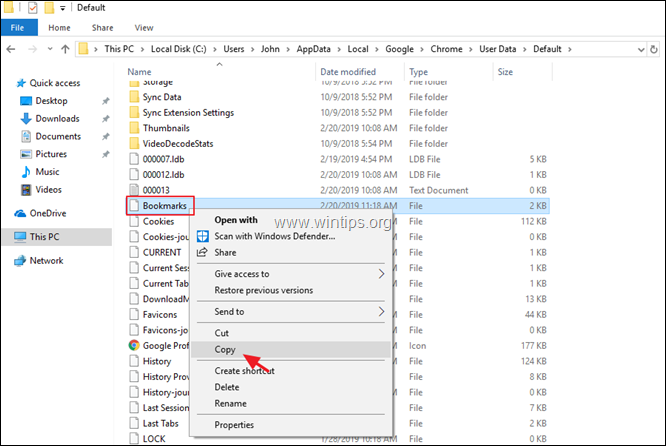
Kuinka palauttaa Chrome-kirjanmerkit manuaalisesti.
Chromen kirjanmerkkitiedoston palauttaminen:
1.kiinni Chrome-selain.
2.Ota Piilotetut tiedostot -näkymä käyttöön.
3.Kopio the Kirjanmerkit tiedosto varmuuskopiosta Oletus-kansion sisällä, seuraavassa paikassa levyllä:
Windows 10, 8, 7 ja Vista:
- C:\Käyttäjät\
\AppData\Local\Google\Chrome\User Data\Oletus
Windows XP:
- C:\Documents and Settings\
\Paikalliset asetukset\Sovellustiedot\Google\Chrome\Käyttäjätiedot\Oletus
4. Käynnistä Chrome ja olet valmis!
Tapa 2: Vie ja tuo Chrome-kirjanmerkkien HTML-tiedosto.
Toinen tapa varmuuskopioida Chrome-kirjanmerkit on viedä ne HTML-tiedostoon ja sitten tuoda viedyt kirjanmerkit. HTML-tiedosto Chromeen käyttämällä "Vie/tuo HTML-muotoon" ominaisuus Google Chromen valikosta.
Chrome-kirjanmerkkien vieminen HTML-tiedostoon.
Varmuuskopioi (vie) Chrome-kirjanmerkkisi HTML-tiedostoon seuraavasti:
1. Avaa Google Chrome ja Chromesta valikosta valita Kirjanmerkit -> Kirjanmerkkien hallinta.
valita Kirjanmerkit -> Kirjanmerkkien hallinta.
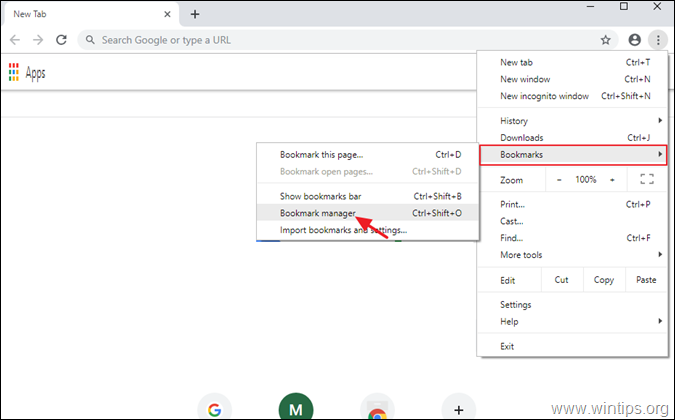
2. Napsauta sitten uudelleen (2.) kolmen (3) pisteen valikossa  oikeassa yläkulmassa ja valitse Vie kirjanmerkit.
oikeassa yläkulmassa ja valitse Vie kirjanmerkit.
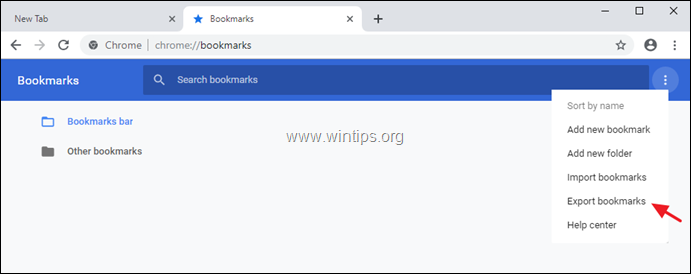
3. Kirjoita nimi (jos haluat) viedylle kirjanmerkkitiedostolle ja Tallentaa HTML-tiedoston varmuuskopiointikohteeseen.
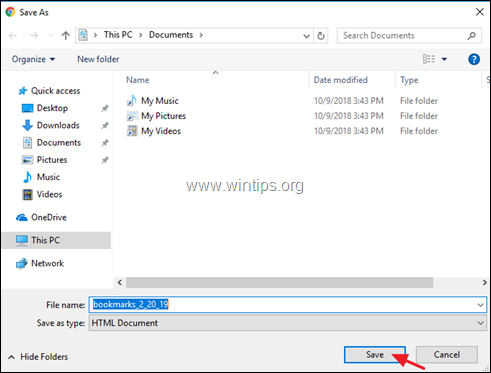
Chrome-kirjanmerkkien tuominen HTML-tiedostosta.
Voit palauttaa (tuoda) Google Chrome -kirjanmerkkisi HTML-tiedoston seuraavasti:
1. Avaa Google Chrome ja Chromesta valikosta valita Kirjanmerkit -> Kirjanmerkkien hallinta.
valita Kirjanmerkit -> Kirjanmerkkien hallinta.

2. Napsauta sitten uudelleen kirjanmerkkien hallintavalikosta  oikeassa yläkulmassa ja valitse Tuo kirjanmerkit.
oikeassa yläkulmassa ja valitse Tuo kirjanmerkit.
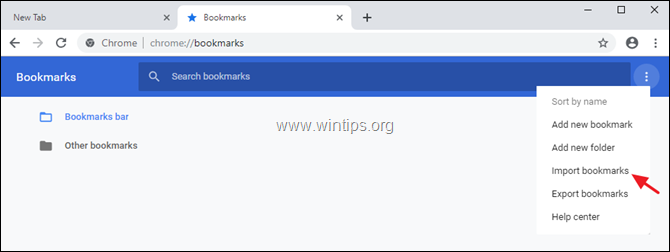
3. Valitse kirjanmerkkien HTML-tiedosto varmuuskopiosta ja napsauta Avata.
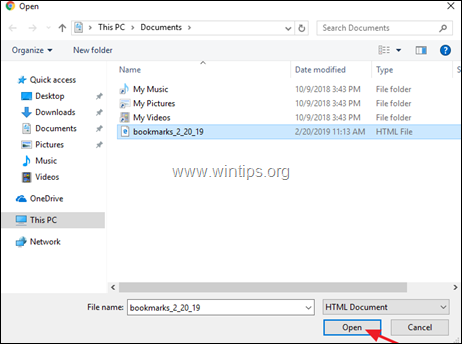
Se siitä! Kerro minulle, jos tämä opas on auttanut sinua jättämällä kommenttisi kokemuksestasi. Tykkää tästä oppaasta ja jaa se auttaaksesi muita.
Ehdottomasti fantastinen minun kaltaiselleni tietokonelukutaidottomille. Suurin, suuri pettymys oli kuitenkin, kun onnistuin selaamaan Default-kansiota, jossa ei ollut 'Kirjanmerkki'-tiedostoa. Olen yrittänyt etsiä sitä muista tiedostoista ja kansioista, mutta tuloksetta. Paikallinen levy (C:) Oletuskansion oli määrä mennä "Järjestelmänvalvoja"-kansioon sen sijaan, että en löytänyt käyttäjätunnusta itselleni. Joten hyvä oppiminen vähän, mutta valitettavasti turhaan.
Pidän parempana IE: tä, koska URL-osoitteet ovat vain tavallisia tiedostoja, joita voidaan kopioida ja siirtää millä tahansa tiedostoselaimella. Kirjanmerkit-tiedosto on HTML-tiedosto, joka sisältää kaikki kirjanmerkit, joten sen muokkaaminen on vaikeaa, jos se olisi käyttökelpoinen. Minulla on noin 11 000 URL-osoitetta ja siirrän niitä usein tiedostoselaimen avulla. Lisäksi voin varmuuskopioida ne NAS-järjestelmääni automaattisesti, jotta ne ovat saatavilla kaikilla tietokoneilla, joita käytän sekä yritykseni PC: lläni että omillani.
Olen pettynyt Chromen, Epicin ja muiden vastaavien selainten käyttöön.
Miksi helvetissä Google tekee niin vaikeaksi päästä kirjanmerkkeihin? Kun menin tekemään kirjanmerkkiä tai menin kirjanmerkkiin, en halua metsästää sitä kaikkialla. CM-selain kestää 3 sekuntia kirjanmerkin tekemiseen ja 15 sekuntia niiden vetämiseen ylös. naurettavaa.
tämä ei toimi jos chrome ei avaudu (yksi edellisellä sivulla määrittämistäsi ongelmista) Käytän IE: tä päästä verkkoon, koska kromi ei lataudu, joten en pääse käsiksi Chromen kirjanmerkkeihin tallentaakseni niitä.